Les meilleurs éditeurs PDF gratuits pour Windows 10 [2020]
Publié: 2019-04-04![Les meilleurs éditeurs PDF gratuits pour Windows 10 [2020]](/uploads/article/14742/5IUpwFH0f7dl3A0P.jpg)
Êtes-vous à la recherche d'un éditeur de PDF gratuit que les utilisateurs de Windows 10 vont adorer ? Nous savons à quel point il peut être difficile de trouver un logiciel libre, surtout si vous voulez qu'il soit entièrement fonctionnel. Bien qu'il soit certainement difficile de trouver quelque chose de grande valeur, l'un des critères de base de cette liste que nous avons préparée est le suivant : ce meilleur éditeur PDF gratuit pour Windows 10 offre-t-il suffisamment de fonctionnalités pour le rendre utile à l'utilisateur moyen ? De ce point de vue, vous pourrez en trouver plusieurs qui vous plaisent. Alors, allons droit au but.
1. Outils PDF gratuits de TechJunkie
Outils PDF en ligne sécurisés et gratuits. Aucune inscription requise
Nous avons développé notre propre suite d'outils après avoir fait face à de nombreux désagréments et restrictions provenant d'outils payants et gratuits. Pour l'instant, les outils que nous avons mis à disposition ont une portée limitée, mais couvrent de nombreuses fonctionnalités différentes, notamment
- Compresser la taille du fichier PDF
- Supprimer le mot de passe d'un PDF
- MOT en PDF
- Page Web en pdf
Les outils fonctionnent très simplement. Téléchargez, regardez le processus sélectionné se terminer et téléchargez votre PDF modifié.
Essayez les outils TechJunkie
2. PDFévasion
Éditeur PDF en ligne avec versions d'essai et de bureau Premium
- Des images et des vidéos peuvent être ajoutées
- Les formulaires sont pris en charge
- Seule la version en ligne est gratuite ; le téléchargement gratuit est une version d'essai avec des fonctions limitées
En tant qu'éditeur de PDF gratuit pour Windows 10 , PDFescape propose les bases habituelles dans sa version en ligne. La version de bureau que vous pouvez télécharger gratuitement est la version d'essai de l'application de bureau premium, mais la version en ligne peut répondre à la plupart des besoins d'édition de PDF.
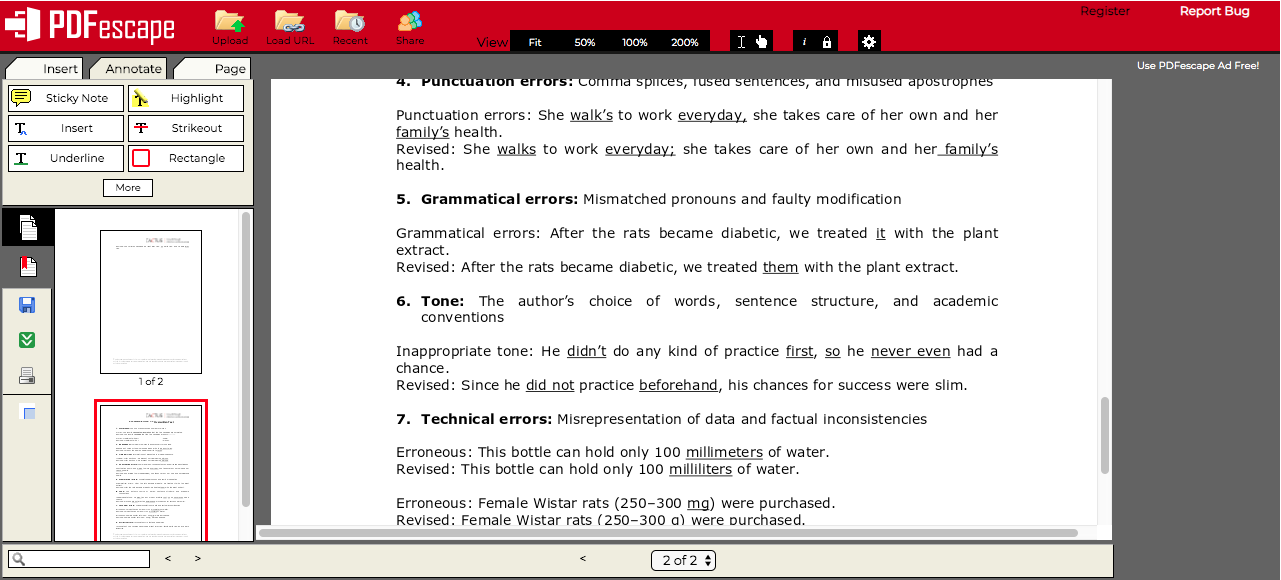
Bien que vous ne puissiez pas modifier le texte d'un document PDF, il existe un outil de masquage pour masquer le texte existant. Vous pouvez ensuite l'écraser à l'aide de la fonction Texte. Vous pouvez également ajouter des images, des liens et des champs de formulaire, et les outils d'annotation sont assez complets : insérer une annotation caret (^), ajouter un pense-bête, ajouter des cases rectangulaires, barrer, surligner et souligner.
L'une des grandes fonctionnalités de cet outil est la possibilité de créer des champs de formulaire au format PDF. Ce n'est pas quelque chose que les éditeurs PDF gratuits proposent généralement. Il existe également des outils de gestion de page limités tels que la rotation, la réorganisation, le recadrage, l'ajout et la suppression.
Une fois que vous avez terminé, enregistrez et téléchargez simplement votre PDF modifié.
Essayez PDFescape
3. Petitpdf
Outil en ligne pour l'édition de base de PDF
- Outils d'édition simples adaptés à la plupart des tâches génériques
- Aucun outil d'annotation standard
- Plusieurs autres outils en ligne disponibles sur la page d'accueil
Smallpdf est encore un autre éditeur de pdf pour Windows 10 gratuit et disponible en ligne, et qui couvre tous vos besoins d'édition de PDF de base. La page d'accueil contient divers modules, dont Edit PDF en fait partie. La mise en page est très propre et vous n'avez que quatre options une fois que vous avez téléchargé votre PDF : Ajouter du texte, Ajouter une image, Ajouter une forme et Dessiner.
Comme avec la plupart des autres outils en ligne gratuits, vous ne pouvez pas modifier le texte existant. Cependant, dessinez un cadre blanc dessus et vous pourrez ajouter un nouveau texte par-dessus. Les polices sont limitées, cependant, vous n'obtiendrez peut-être pas une correspondance exacte. Les tailles de police sont également fixes plutôt que redimensionnables dynamiquement.
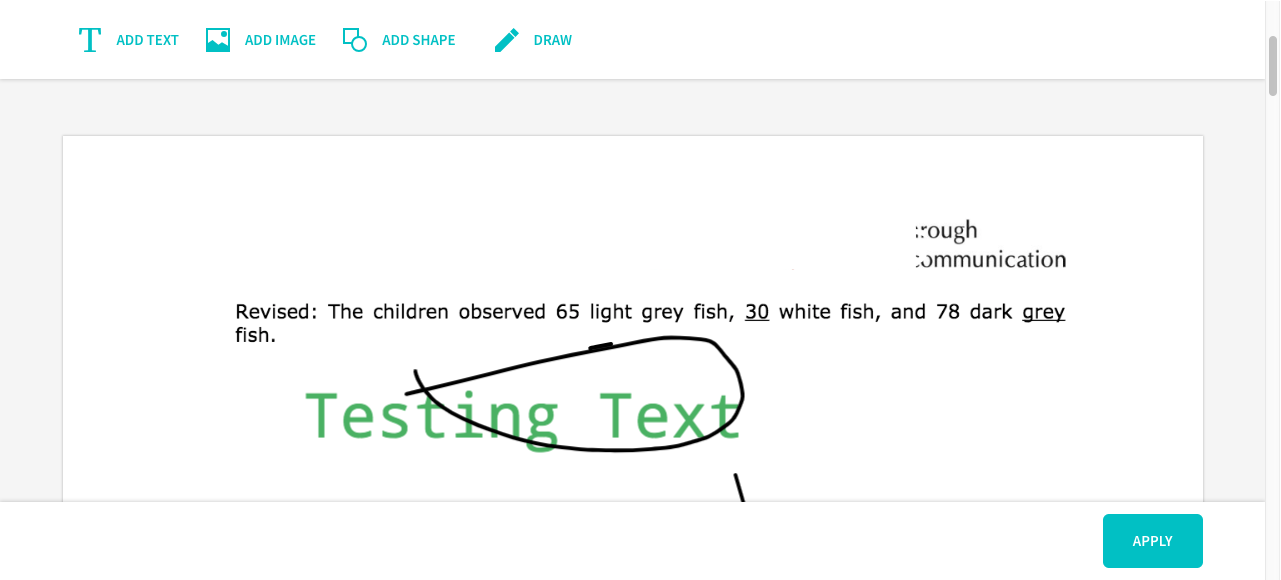

Un inconvénient est qu'il manque d'outils d'annotation comme la surbrillance, le soulignement et les commentaires. La plupart des éditeurs de PDF disposent également d'outils de révision, mais ce n'est pas le cas ici. Cela réitère en quelque sorte le fait que lorsqu'il s'agit d'un éditeur PDF (Windows 10), gratuit signifie limité.
Une fois que vous avez terminé, appuyez sur le bouton Appliquer et vous serez invité à télécharger le fichier modifié.
Essayez Smallpdf
4. Sedja
Éditeur PDF gratuit basé sur le temps
- Modifier le texte existant - inhabituel pour un service en ligne gratuit
- Formulaires (remplissage et création) pris en charge
- Fonctionnalité Rechercher et remplacer pour les éléments de texte
Sedja est gratuit et en ligne, mais propose une offre unique aux utilisateurs : les documents ne peuvent être travaillés que pendant cinq heures maximum, après quoi ils sont automatiquement supprimés des serveurs. C'est un moyen durable d'économiser de l'espace sur le serveur et de garder le service gratuit, et il offre une version de bureau pour une plus grande sécurité.
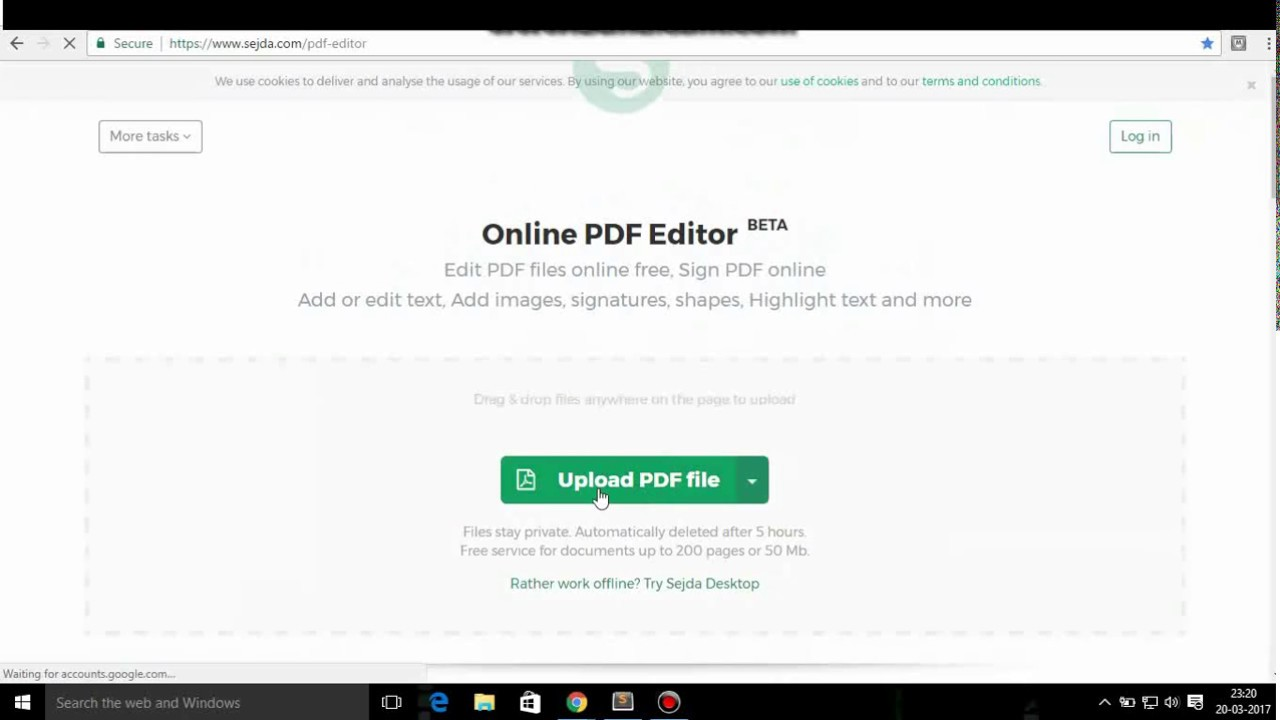
Sedja est l'un des rares éditeurs PDF en ligne gratuits qui vous permet de modifier le texte existant au lieu de le blanchir et de l'écraser, bien que l'option de voile blanc soit également disponible. Le remplissage et la création de formulaires sont tous deux pris en charge, et il existe une suite d'outils d'annotation de base qui vous offre de nombreuses options de couleur. Il existe également une fonctionnalité Rechercher et remplacer utile, idéale pour modifier les mots et les expressions utilisés plusieurs fois.
L'éditeur est facile à utiliser et très intuitif avec une interface vraiment fluide. Téléchargez simplement votre document ou faites-le glisser et déposez-le dans l'interface, effectuez vos modifications et appuyez sur Appliquer pour enregistrer votre fichier. La limite est de 50 Mo ou 200 pages, et le problème est que vous ne pouvez effectuer que trois tâches par heure. Mais c'est suffisant pour tout, sauf pour le travail en masse ou les documents très volumineux, pour lesquels une option payante pourrait de toute façon être meilleure.
Essayez Sedja
5. Nitro Pro
Essai gratuit de 14 jours sans limitation
- Idéal pour essayer des fonctionnalités premium sans acheter
- Fonctionnalité complète pendant la période d'essai gratuite
- L'un des éditeurs PDF les plus populaires pour Windows 10
La version d'essai de Nitro Pro n'est limitée d'aucune façon, sauf pour la durée – 2 semaines. Pendant cette période, vous disposerez de toutes les fonctionnalités sur tous les fronts, y compris l'édition. Cependant, après la période d’essai, cela deviendra ce que l’entreprise appelle un « essai expiré ».
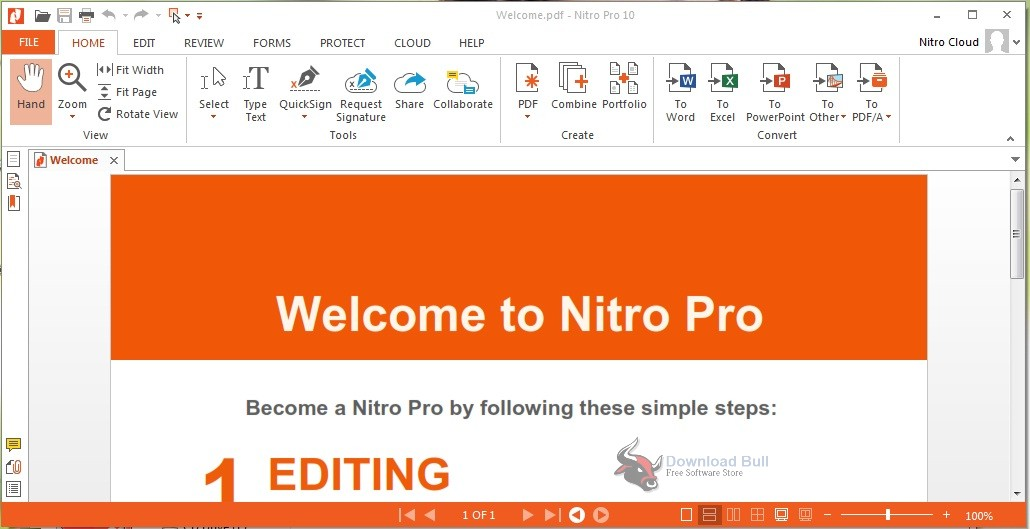
Pendant la période d'essai, vous disposez d'une suite complète d'outils de création, d'édition, de formulaires, d'annotation, de conversion, de signature électronique et autres. L'édition sur Nitro Pro est un jeu d'enfant et très précise lorsqu'il s'agit de modifier la mise en page (ajout de texte, d'images, etc.) sans gâcher l'intégralité du document ou de la page.
Le seul problème est que la « version d’essai expirée » est un lecteur PDF de base. Vous pouvez toujours effectuer des modifications et des annotations de base, donc cela fonctionne si vous êtes d'accord avec ce type de fonctionnalités limitées. Nitro Pro est l'un des meilleurs éditeurs PDF pour Windows (pas encore de version Mac), alors peut-être qu'un avant-goût de l'essai gratuit pourrait vous inciter à opter pour une licence après 14 jours. Mais même si c'est gratuit, ça déchire !
Essayez NitroPro
Notes finales
Les éditeurs PDF pour Windows 10 présentés ci-dessus sont des outils robustes à part entière. La décision d’utiliser l’un plutôt que l’autre dépend de votre type et de votre fréquence d’utilisation, ainsi que du type de volume avec lequel vous travaillez. En général, les logiciels téléchargeables sont plus sécurisés car vous ne téléchargez pas les fichiers sur un serveur tiers qui peut ou non être aussi sécurisé que promis. De plus, il existe généralement une limite de taille ou de page avec de tels services. C'est pourquoi il est important que vous compreniez d'abord comment vous allez utiliser l'outil ou le service. Une fois que vous avez cela, faire un choix est relativement facile.
